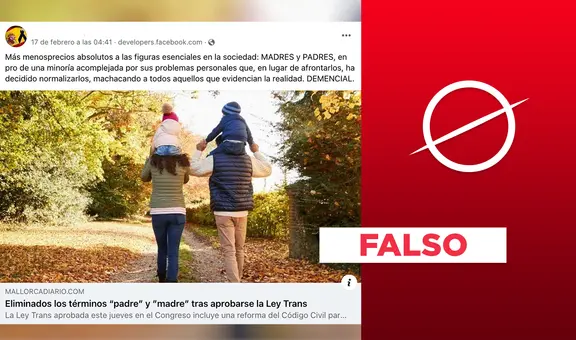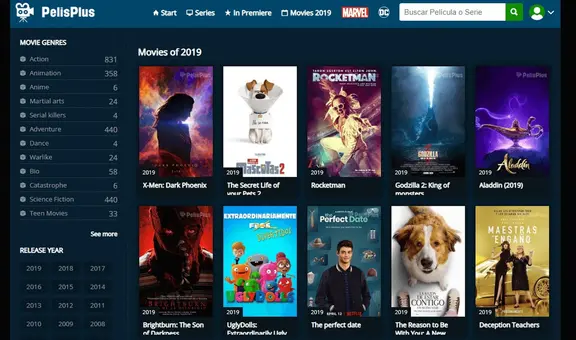Facebook: así puedes colocar una foto de perfil en movimiento
¡Personaliza tu cuenta! Con este sencillo truco podrás agregar una imagen animada a tu perfil de Facebook.
- ¿Qué fue lo más buscado en Google Perú en el 2025? Los temas de mayor interés entre los peruanos
- ¿Qué es WhatsApp Plus y por qué debes evitar instalarlo en tu smartphone?

Olvídate de las imágenes estáticas. Facebook cuenta con una interesante función que hace posible agregar videos como foto de perfil, los cuales puedes grabar en ese momento o elegir cualquier archivo que ya tengas en la galería de tu smartphone. ¿Quieres saber cómo hacerlo? Aquí te contamos los detalles.
¿Cómo colocar un video como imagen de perfil en Facebook?
Actualmente, solo se pueden agregar videos de perfil desde dispositivos iPhone o Android. Estos deberán contar con una duración máxima de hasta siete segundos. A continuación, conoce los pasos a realizar según el modelo de teléfono que tengas.
TE RECOMENDAMOS
TEMU VS. ALIEXPRESS: ¡AQUÍ ESTÁN LOS MEJORES PRECIOS! | TECHMOOD
Para agregar un video de perfil desde un iPhone:
- Pulsa el ícono de tres líneas ☰ de la parte inferior derecha de la pantalla
- Toca tu nombre de usuario y, después, tu foto de perfil
- Haz clic en seleccionar foto o video del perfil para elegir el archivo desde tu teléfono
- Ve a la opción editar para modificar el video. Puedes utilizar las herramientas acortar para reducir la duración del clip, sonido para activar o desactivar el audio, y portada para escoger una miniatura para el video
- Toca el botón listo al culminar con la edición
- Selecciona la opción si deseas agregar un marco al video
- Presiona el botón guardar.
Para agregar un video de perfil desde un teléfono Android:
- Toca el ícono de tres líneas ☰ de la parte superior derecha de la pantalla
- Haz clic en tu nombre de usuario y, luego, en tu foto de perfil
- Elige entre las opciones grabar un nuevo video del perfil o seleccionar foto o video del perfil
- Ve al apartado editar para modificar el video. Puedes utilizar las herramientas acortar para reducir la duración del clip, sonido para activar o desactivar el audio, y portada para escoger una miniatura para el video
- Toca el botón listo tras finalizar la edición
- Presiona el botón guardar para publicar el video como perfil.
Si quieres que el video se muestre de manera temporal en tu perfil, haz clic en la opción usar temporalmente en iPhone o Android y configura durante cuánto tiempo te gustaría que el contenido permanezca visible en tu cuenta de Facebook.
Los tipos de archivos aceptados para esta sección son los siguientes: gif, jpeg, png, psd, bmp, tiff, jp2, iff, wbmp y xbm. Por otro lado, ten en cuenta que los videos de perfil son públicos y todos los usuarios de la plataforma podrán verlos.